O que é iPrivate Multi Search?
iPrivate Multi Search é promovida como uma ferramenta de busca que não registra sua história de busca. É apresentada no site Ienjoyapps.com/utilities/iprivate. O aplicativo geralmente vem com várias outras extensões incluindo iPrivate Search Plus, iPrivate pesquisa e iPrivate agora. Independentemente de como o aplicativo é promovido, ainda cai nas categorias de software potencialmente indesejado e anúncio-suportado. O objetivo da ferramenta busca é não para melhorar sua experiência on-line, mas sim para gerar tráfego on-line. É assim que os criadores do programa ganham a receita. Se você deseja eliminar iPrivate Multi Search de seus navegadores, este artigo pode ajudá-lo com isso.
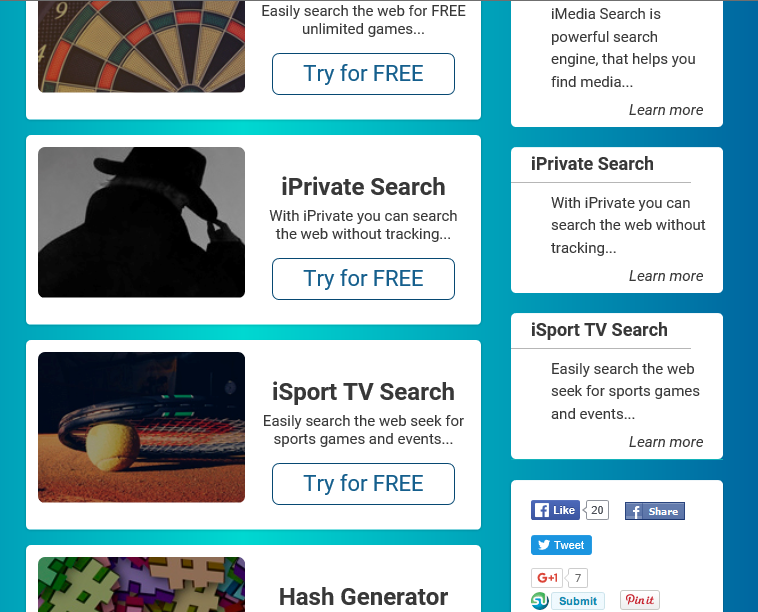
Como funciona o iPrivate Multi Search?
Apesar do fato de que o programa é apresentado em Ienjorapps.com, também é conhecido de viagem em pacotes de software livre. Freeware e shareware são frequentemente acompanhados por aplicativos potencialmente indesejados que são usados para rentabilizar os serviços gratuitos. É por isso que é importante prestar atenção ao processo de instalação toda vez que você lida com o software descarregado a partir de fontes de terceiros. Você pode evitar aplicativos indesejados escolhendo o modo avançado e desmarcar todos os componentes que são desnecessários para a instalação ser concluída.
Uma vez que a ferramenta é instalada, ele irá modificar suas configurações de navegador, incluindo seu home page e o provedor de pesquisa padrão. Você também vai notar outras mudanças como um aumento da quantidade de dados de publicidade em seus navegadores. Os anúncios serão exibidos em sua tela não importa onde você vá on-line. Você vai encontrar pop-ups, banners, cupons e assim por diante. Estes anúncios serão não só retardar sua navegação, mas eles também mostrarão vários golpes. Diferenciação entre anúncios falsos e legítimos pode ser mais difícil do que você pensa. Para evitar o risco de se apaixonar por um embuste, sugerimos que ficar longe de todos os anúncios, pelo menos até você finalizar iPrivate Multi Search.
Como remover iPrivate Multi Search?
Você pode remover o iPrivate Multi Search do seu sistema manualmente ou automaticamente. Felizmente, o app não é malicioso, então você deve ser capaz de desinstalar iPrivate Multi Search, seguindo as instruções do guia de remoção manual fornecida na nossa página. Você deve saber, no entanto, que o aplicativo pode não ser a única ameaça em seu sistema. É por isso aconselhamos que vou para o método de remoção automática no lugar dele. Para apagar o iPrivate Multi Search automaticamente, você precisará usar um utilitário de antimalware. O software da nossa página pode ajudá-lo a varredura de seu computador, detectar todas as questões e excluir iPrivate Multi Search com eles. Também protegerá seu PC de outras parasitas on-line enquanto você mantê-lo instalado e atualizado.
Offers
Baixar ferramenta de remoçãoto scan for iPrivate Multi SearchUse our recommended removal tool to scan for iPrivate Multi Search. Trial version of provides detection of computer threats like iPrivate Multi Search and assists in its removal for FREE. You can delete detected registry entries, files and processes yourself or purchase a full version.
More information about SpyWarrior and Uninstall Instructions. Please review SpyWarrior EULA and Privacy Policy. SpyWarrior scanner is free. If it detects a malware, purchase its full version to remove it.

Detalhes de revisão de WiperSoft WiperSoft é uma ferramenta de segurança que oferece segurança em tempo real contra ameaças potenciais. Hoje em dia, muitos usuários tendem a baixar software liv ...
Baixar|mais


É MacKeeper um vírus?MacKeeper não é um vírus, nem é uma fraude. Enquanto existem várias opiniões sobre o programa na Internet, muitas pessoas que odeiam tão notoriamente o programa nunca tê ...
Baixar|mais


Enquanto os criadores de MalwareBytes anti-malware não foram neste negócio por longo tempo, eles compensam isso com sua abordagem entusiástica. Estatística de tais sites como CNET mostra que esta ...
Baixar|mais
Quick Menu
passo 1. Desinstale o iPrivate Multi Search e programas relacionados.
Remover iPrivate Multi Search do Windows 8 e Wndows 8.1
Clique com o botão Direito do mouse na tela inicial do metro. Procure no canto inferior direito pelo botão Todos os apps. Clique no botão e escolha Painel de controle. Selecione Exibir por: Categoria (esta é geralmente a exibição padrão), e clique em Desinstalar um programa. Clique sobre Speed Cleaner e remova-a da lista.


Desinstalar o iPrivate Multi Search do Windows 7
Clique em Start → Control Panel → Programs and Features → Uninstall a program.


Remoção iPrivate Multi Search do Windows XP
Clique em Start → Settings → Control Panel. Localize e clique → Add or Remove Programs.


Remoção o iPrivate Multi Search do Mac OS X
Clique em Go botão no topo esquerdo da tela e selecionados aplicativos. Selecione a pasta aplicativos e procure por iPrivate Multi Search ou qualquer outro software suspeito. Agora, clique direito sobre cada dessas entradas e selecione mover para o lixo, em seguida, direito clique no ícone de lixo e selecione esvaziar lixo.


passo 2. Excluir iPrivate Multi Search do seu navegador
Encerrar as indesejado extensões do Internet Explorer
- Toque no ícone de engrenagem e ir em Gerenciar Complementos.


- Escolha as barras de ferramentas e extensões e eliminar todas as entradas suspeitas (que não sejam Microsoft, Yahoo, Google, Oracle ou Adobe)


- Deixe a janela.
Mudar a página inicial do Internet Explorer, se foi alterado pelo vírus:
- Pressione e segure Alt + X novamente. Clique em Opções de Internet.


- Na guia Geral, remova a página da seção de infecções da página inicial. Digite o endereço do domínio que você preferir e clique em OK para salvar as alterações.


Redefinir o seu navegador
- Pressione Alt+T e clique em Opções de Internet.


- Na Janela Avançado, clique em Reiniciar.


- Selecionea caixa e clique emReiniciar.


- Clique em Fechar.


- Se você fosse incapaz de redefinir seus navegadores, empregam um anti-malware respeitável e digitalizar seu computador inteiro com isso.
Apagar o iPrivate Multi Search do Google Chrome
- Abra seu navegador. Pressione Alt+F. Selecione Configurações.


- Escolha as extensões.


- Elimine as extensões suspeitas da lista clicando a Lixeira ao lado deles.


- Se você não tiver certeza quais extensões para remover, você pode desabilitá-los temporariamente.


Redefinir a homepage e padrão motor de busca Google Chrome se foi seqüestrador por vírus
- Abra seu navegador. Pressione Alt+F. Selecione Configurações.


- Em Inicialização, selecione a última opção e clique em Configurar Páginas.


- Insira a nova URL.


- Em Pesquisa, clique em Gerenciar Mecanismos de Pesquisa e defina um novo mecanismo de pesquisa.




Redefinir o seu navegador
- Se o navegador ainda não funciona da forma que preferir, você pode redefinir suas configurações.
- Abra seu navegador. Pressione Alt+F. Selecione Configurações.


- Clique em Mostrar configurações avançadas.


- Selecione Redefinir as configurações do navegador. Clique no botão Redefinir.


- Se você não pode redefinir as configurações, compra um legítimo antimalware e analise o seu PC.
Remova o iPrivate Multi Search do Mozilla Firefox
- No canto superior direito da tela, pressione menu e escolha Add-ons (ou toque simultaneamente em Ctrl + Shift + A).


- Mover para lista de extensões e Add-ons e desinstalar todas as entradas suspeitas e desconhecidas.


Mudar a página inicial do Mozilla Firefox, se foi alterado pelo vírus:
- Clique no botão Firefox e vá para Opções.


- Na guia Geral, remova o nome da infecção de seção da Página Inicial. Digite uma página padrão que você preferir e clique em OK para salvar as alterações.


- Pressione OK para salvar essas alterações.
Redefinir o seu navegador
- Pressione Alt+H.


- Clique em informações de resolução de problemas.


- Selecione Reiniciar o Firefox (ou Atualizar o Firefox)


- Reiniciar o Firefox - > Reiniciar.


- Se não for possível reiniciar o Mozilla Firefox, digitalizar todo o seu computador com um anti-malware confiável.
Desinstalar o iPrivate Multi Search do Safari (Mac OS X)
- Acesse o menu.
- Escolha preferências.


- Vá para a guia de extensões.


- Toque no botão desinstalar junto a iPrivate Multi Search indesejáveis e livrar-se de todas as outras entradas desconhecidas também. Se você for unsure se a extensão é confiável ou não, basta desmarca a caixa Ativar para desabilitá-lo temporariamente.
- Reinicie o Safari.
Redefinir o seu navegador
- Toque no ícone menu e escolha redefinir Safari.


- Escolher as opções que você deseja redefinir (muitas vezes todos eles são pré-selecionados) e pressione Reset.


- Se você não pode redefinir o navegador, analise o seu PC inteiro com um software de remoção de malware autêntico.
Site Disclaimer
2-remove-virus.com is not sponsored, owned, affiliated, or linked to malware developers or distributors that are referenced in this article. The article does not promote or endorse any type of malware. We aim at providing useful information that will help computer users to detect and eliminate the unwanted malicious programs from their computers. This can be done manually by following the instructions presented in the article or automatically by implementing the suggested anti-malware tools.
The article is only meant to be used for educational purposes. If you follow the instructions given in the article, you agree to be contracted by the disclaimer. We do not guarantee that the artcile will present you with a solution that removes the malign threats completely. Malware changes constantly, which is why, in some cases, it may be difficult to clean the computer fully by using only the manual removal instructions.
